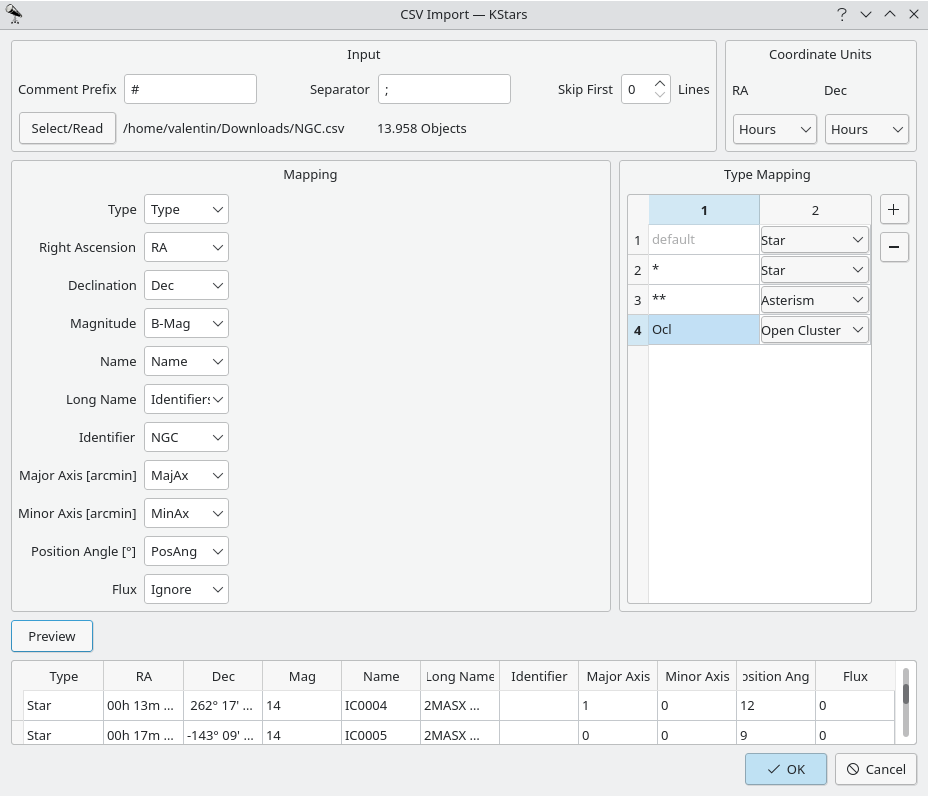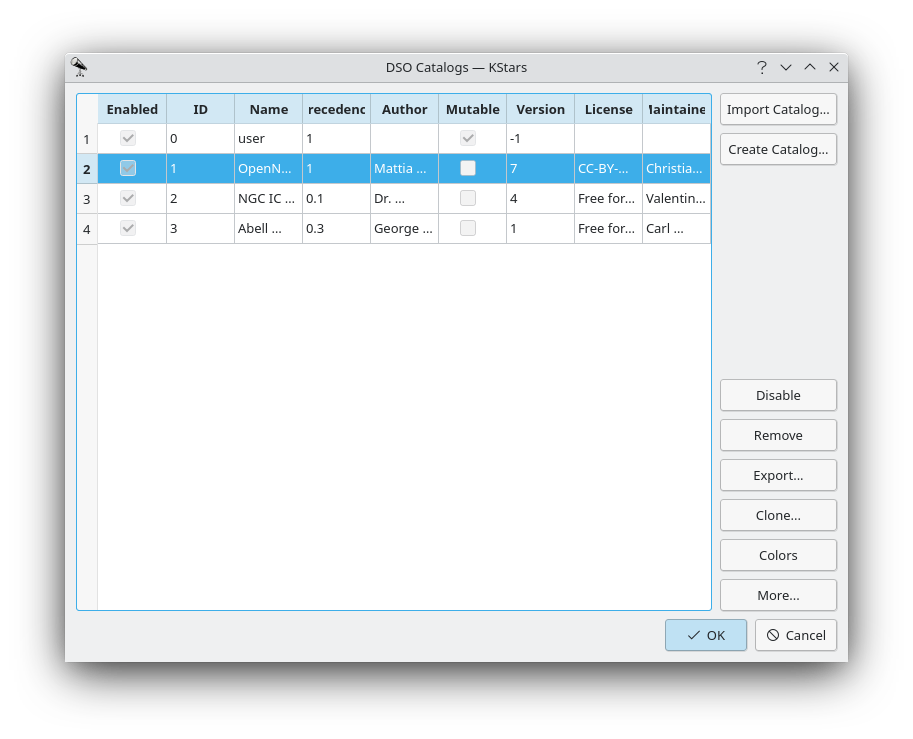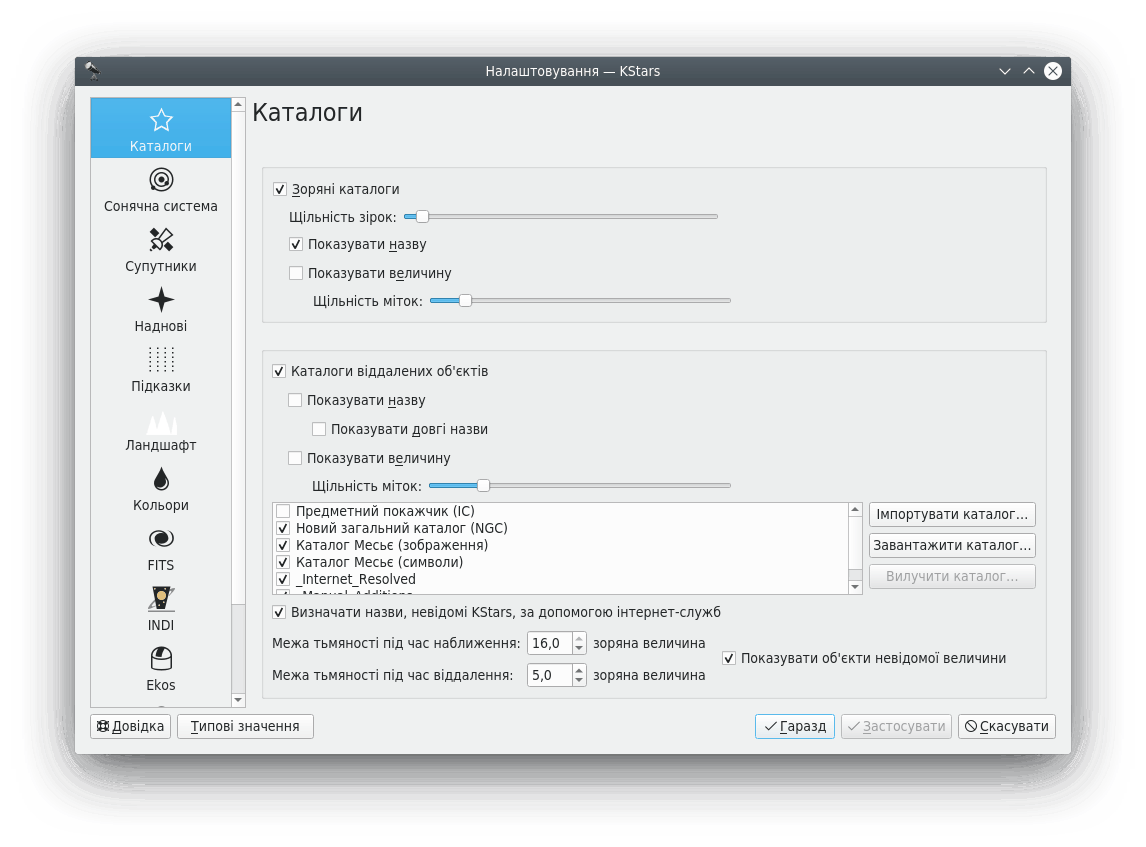
За допомогою сторінки Каталоги ви можете налаштувати, дані яких каталогів буде показано у KStars, а також те, які саме відомості має бути показано на карті неба. Типово, до складу пакунка KStars включено каталоги із приблизно 300 тисячами зірок із назвами або без них, аж до зоряної величини 8. Включено також каталог віддалених об’єктів, Новий загальний каталог («NGC»), до якого включено каталог покажчика («IC») та каталог Месьє.
Новий загальний каталог туманностей та скупчень зірок (використовують абревіатуру NGC) є каталогом із приблизно 7840 віддалених об’єктів космосу.
Каталог покажчика або індекс-каталог туманностей і зоряних скупчень (використовують абревіатуру IC) є доповненням NGC, він містить додаткові 5386 об’єктів, які загалом називають об’єктами IC.
Встановити додаткові каталоги можна за допомогою засобу встановлення додатків KStars. Відкрити його вікно можна за допомогою підменю → . Ви можете вибрати потрібний вам каталог зі списку. Там зокрема є такі каталоги:
Каталог Штайніке NGC/IC: повніша версія каталогу NGC/IC.
Каталог планетарних туманностей Абеля: каталог із 86 планетарних туманностей. Мінімальна зоряна величина об’єкта у цьому каталозі дорівнює величині Abell 47, 19,5.
Каталог областей HII Шарплеса: каталог Шарплеса (Sh2) областей HII (розсіяних туманностей).
Компактні групи Гіксона: каталог, що складається із 99 компактних груп галактик.
Каталог зірок Тихо-2: каталог із понад 2,5 мільйонів найяскравіших зірок. Містить зірки із значенням величини від 8,0 до 12,5.
Каталог NOMAD USNO: каталог із близько 100 мільйонів зірок із величиною від 12,5 до 16,5. Зауважте, що для користування цим каталогом слід встановити каталог Тихо-2.
Нижче наведено резюме щодо каталогів у KStars:
Таблиця 3.1. Зоряні каталоги
| Назва | Скорочення | Кількість об’єктів | Величина | Додаток | Типовий |
|---|---|---|---|---|---|
| Типовий каталог | Типовий | ~300000 | Аж до 8 величини | Ні | Так |
| Tycho-2 | Tycho2 | понад 2,5 мільйони | 8,0-12,5 | Так | Ні |
| Об’єднаний набір астрономічних даних військово-морської обсерваторії | USNO NOMAD | 100 мільйонів | 12,5-16,5 | Так | Ні |
Таблиця 3.2. Каталоги віддалених об'єктів
| Назва | Скорочення | Кількість об’єктів | Величина | Додаток | Типовий |
|---|---|---|---|---|---|
| Новий загальний каталог туманностей та скупчень зірок (OpenNGC) | NGC | 7840 | - | Ні | Так |
| NGC/IC Штайніке | - | - | - | Так | Ні |
| Каталог планетарних туманностей Абеля | - | 86 | Аж до величини 19,5 | Так | Ні |
| Каталог областей HII Шарплеса | Sh2 | - | - | Так | Ні |
| Компактні групи Гіксона | - | 99 | - | Так | Ні |
Примітка
Потенційно актуальніший список можна знайти у документації до сховища каталогів.
За допомогою розділу Зірки ви можете визначити те, як буде показано зірки у KStars. Визначити, чи слід показувати зірки можна за допомогою пункту Зоряні каталоги. Якщо пункт буде позначено, ви зможете вказати параметри показу зірок. Визначити кількість показаних зірок можна за допомогою повзунка Щільність зірок. Крім того, ви можете вказати KStars, чи слід показувати назви зірок і зоряну величину. Назви зірок буде показано поряд із яскравими зірками. Щоб наказати програмі показувати мітки для тьмяніших зірок, збільште порогове значення за допомогою повзунка Щільність міток.
Під розділом зірок розташовано розділ Віддалені об'єкти, який керує показом об'єктів з декількох каталогів об'єктів, які не є зірками. Ви можете увімкнути або вимкнути показ віддалених об'єктів і керувати показом назв та величин віддалених об'єктів. Типово, до списку віддалених об'єктів буде включено об'єкти каталогів Месьє, NGC та IC. Доступ до додаткових каталогів можна отримати за допомогою підменю → . Вибір цього пункту меню відкриє вікно, яке надасть вам змогу отримати каталоги, які надаються командою KStars та спільнотою користувачів за допомогою сховища пакунків каталогів. Повзунок Мінімальний масштаб віддалених об'єктів керує мінімальним масштабом, для якого буде показано віддалені об'єкти. Збільшення значення мінімального масштабу може підвищити швидкодію програми при панорамуванні карти зоряного неба у режимі із низьким масштабом. За допомогою повзунка Частка кешування віддалених об'єктів можна визначити, яка частка основного каталогу віддалених об'єктів зберігатиметься в оперативній пам'яті комп'ютера. Якщо у вас виникають проблеми із пам'яттю при роботі з великими каталогами, спробуйте зменшити це значення. За допомогою повзунка Щільність міток можна змінити густину показу міток віддалених об'єктів. Якщо мітки починають перекриватися, а карта зоряного неба стає надто заповненою мітками, спробуйте змінити значення цього параметра. Пункт Межа тьмяності під час наближення/віддалення регулює верхню межу величини показаних на карті об'єктів (чим більшою є величина, тим тьмянішим є об'єкт). Якщо позначено пункт Показувати об'єкти невідомої величини, програма завжди показуватиме об'єкти невідомої величини.
Нижче наведено докладний опис того, як працюють каталоги віддалених об'єктів у KStars, і того, як ними керувати.
Примітка
Цей розділ є вступом до опису роботи бази даних каталогів KStars, простим, але технічним. Ви можете пропустити його, не втративши нічого суттєвого, але він допоможе вам зрозуміти, як працювати з каталогами та як створювати (нетипові) каталоги.
Каталоги віддалених об'єктів у KStars є простими таблицями бази даних SQL (sqlite3). У кожного каталогу є власна таблиця, які містить дані усіх об'єктів, і запис у таблиці метаданих каталогу. Крім того, каталоги може бути імпортовано з окремих файлів баз даних та експортовано до таких файлів.
У кожного об'єкта є звичайні властивості, зокрема назва і координати, але ще є і два додаткових ідентифікатори. Перший ідентифікатор — унікальний ідентифікатор для певного об'єкта, який обчислюється хешуванням усіх полів даних об'єкта із ідентифікатором каталогу. Оскільки дані об'єкта можуть міститися у декількох каталогах одночасно, у кожного об'єкта є додатковий ідентифікатор об'єкта (OID), який ідентифікує фізичний об'єкт і який може бути спільним у декількох записів об'єктів у різних каталогах.
Для пришвидшення пошуку об'єктів усі каталоги об'єднуються у одну основну таблицю. У кожного каталогу є номер пріоритетності. Якщо у відповідь на запит буде знайдено декілька записів об'єктів із одним OID, програма завантажить дані з каталогу із найвищою пріоритетністю. Після завантаження об'єкти з основного каталогу буде намальовано на карті, вони стануть доступними з інтерфейсу KStars.
У поточній версії підтримку усування дублікатів (прив'язування до OID) передбачено лише за допомогою інструментів пакування сховища каталогів. Призначенням набору інструментів є відтворюване збирання каталогів у однорідному середовищі. Кожен каталог реалізовано як модуль Python, який забезпечує роботу стандартних методів, зокрема обробки запитів щодо даних, обробки даних та пошуку дублікатів у інших каталогах. Так реалізовано усі каталоги, які можна отримати з інтернету. Якщо ви хочете створити власний каталог, яким можна буде користуватися у KStars, рекомендуємо реалізувати його як пакунок у сховищі. Реалізований набір інструментів є настільки гнучким, щоб ви могли здійснити свій задум. Докладніший опис можна знайти у документації до сховища каталогів. Якщо ви не дуже знайомі із програмуванням мовою Python, ви можете надіслати запит щодо додавання каталогу, створивши квиток вади у сховищі або зв'язавшись із супровідниками. Крім того, у KStars передбачено засоби для створення нетипових каталогів введенням даних вручну або імпортуванням таблиць у форматі CSV, але ці засоби не такі гнучкі і не пропонують засобів усування дублікатів.
Доступ до графічного інтерфейсу керування каталогом можна отримати за допомогою пункту меню → . Цей інтерфейс показано нижче.
Ліворуч буде показано список каталогів. У списку ви можете прочитати ключові властивості каталогу, включно із тим, чи увімкнено каталог, його ідентифікатор і назву. У стовпчику Змінний буде вказано, чи є каталог придатним до редагування. Каталоги, які було отримано зі сховища каталогів за допомогою пункту меню → , зазвичай, є незмінними, а створені користувачем каталоги — змінними. Ви завжди можете Клонувати каталог, щоб зробити його придатним до внесення змін.
За допомогою кнопок у верхньому правому куті вікна ви можете додавати каталоги до бази даних.
За допомогою кнопок у нижній правій частині вікна ви можете додавати, вилучати, змінювати та вивчати каталоги. Відповідні дії завжди стосуються поточного позначеного каталогу (підсвіченого рядка ліворуч).
Створити каталог. Див. «Створення каталогу».
Увімкнути або вимкнути каталог.
Це буде відтворено на карті неба при закритті графічного інтерфейсу для керування каталогом.
Вилучити каталог з бази даних каталогів.
Це буде відтворено на карті неба при закритті графічного інтерфейсу для керування каталогом.
Експортувати каталог до файла
.kscat.Створити точну копію каталогу і вставити її до бази даних.
Це корисно, якщо ви хочете внести зміни до незмінного каталогу.
Примітка
Втім, зауважте, що це не є рекомендованим способом внесення змін до каталогів, які зберігаються у сховищі пакунків каталогів, тобто каталогів, які можна отримати за допомогою пункту меню → .
Відкрити вікно редактора кольорів каталогу. (Див. «Редактор кольорів каталогу».)
Цей пункти відкриває вікно, за допомогою якого ви можете визначити кольори, якими буде показано об'єкти з вибраного каталогу для кожної зі схем кольорів.
Відкрити вікно параметрів каталогу. (Див. «Вікно подробиць щодо каталогу».)
Тут буде показано вміст каталогу, а також деякі додаткові метадані. Серед інших речей, ви також можете редагувати їхній вміст (якщо він придатний до зміни).
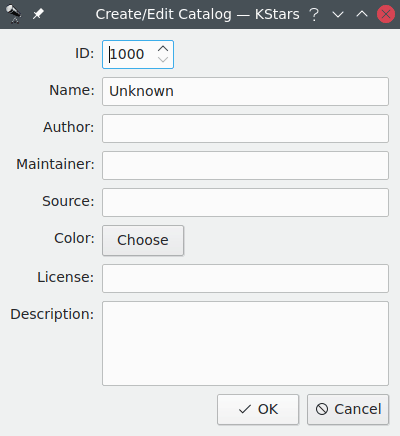
Це вікно можна відкрити за допомогою графічного інтерфейсу керування каталогами (див. «Графічний інтерфейс керування каталогами»). Автоматично буде вибрано поле Ід. (ідентифікатор), але поле можна змінити. За допомогою поля Колір можна налаштувати, яким кольором буде показано об'єкти каталогу. Усі інші значення є необов'язковими і мають притомні типові значення. Звичайно ж, ви можете змінити ці значення пізніше.
Після натискання кнопки Гаразд до бази даних буде додано порожній каталог із метаданими, які введено у вікні. Після цього каталог можна заповнити записами об'єктів. (Див. «Вікно подробиць щодо каталогу» і «Імпортування даних у форматі CSV (і подібних форматах)».)
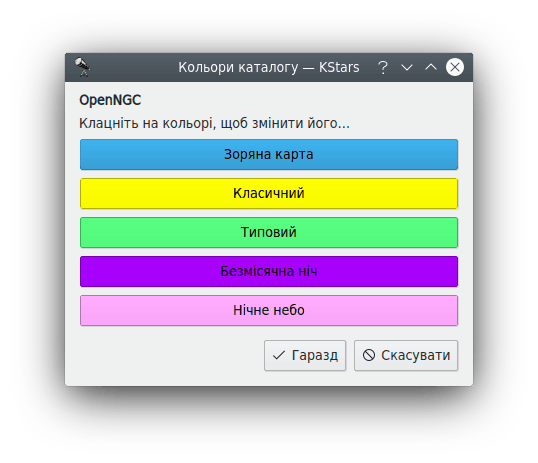
Відкрити це вікно можна за допомогою графічного інтерфейсу керування каталогом (див. «Графічний інтерфейс керування каталогами»). Кожна кнопка відповідає кольору, яким буде намальовано об'єкти у певній схемі кольорів. Щоб вибрати колір за допомогою засобу для вибору кольору, натисніть відповідну кнопку. Типовими кольорами для кнопок є кольори із специфікації каталогу. «Типовий» колір для запису каталогу буде вибрано, якщо відповідний колір не визначено у схемі кольорів.
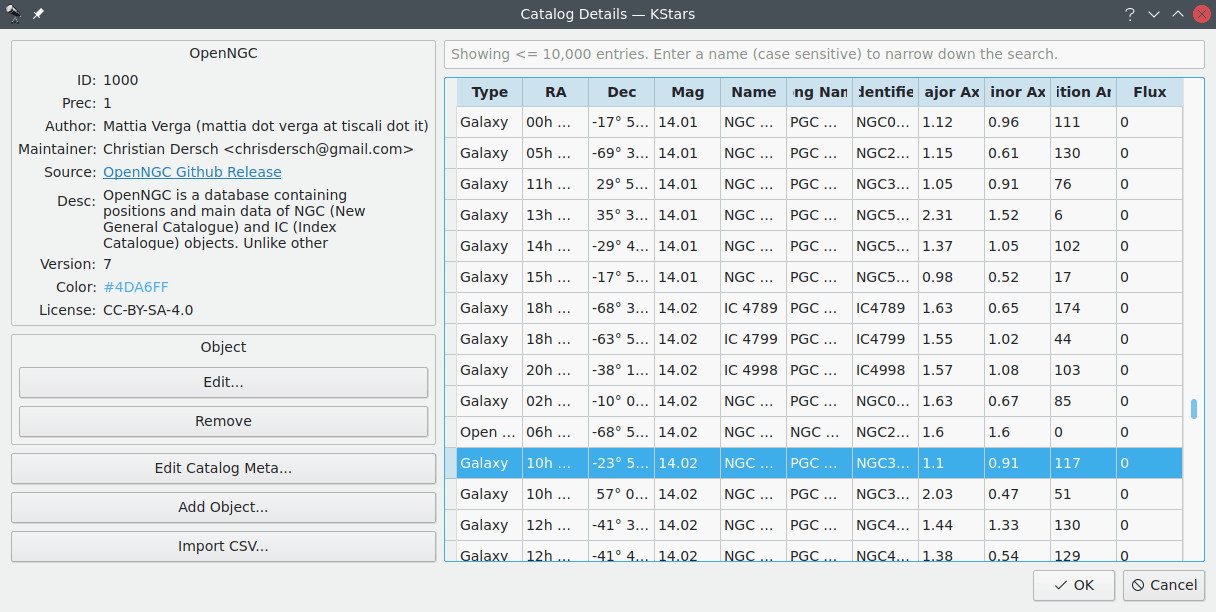
Це вікно можна відкрити за допомогою графічного інтерфейсу керування каталогами (див. «Графічний інтерфейс керування каталогами»). У верхньому лівому куті вікна буде показано метадані каталогу. Праворуч буде показано таблицю усіх об'єктів у каталозі. За допомогою рядка пошуку над таблицею можна фільтрувати об'єкти за назвою. Подвійне клацання на рядку відкриває вікно параметрів об'єкта (див. «Вікно відомостей щодо об’єкта»).
Вибір рядка вмикає меню Об'єкт ліворуч. Якщо позначено декілька рядків, дію для одного запису об'єкта буде виконано для усіх позначених записів об'єктів.
Редагувати об'єкт каталогу. (Див. «Додавання і редагування записів об'єктів»).
Вилучає об'єкт з каталогу.
Під розділом Об'єкт розташовано загальні параметри каталогу.
Редагувати метадані каталогу, які показано у верхній лівій частині вікна. Відкриває вікно, яке описано у розділі «Створення каталогу».
Додати об'єкт до каталогу. (Див. «Додавання і редагування записів об'єктів».)
Імпортувати об'єкти з текстового табличного формату (csv, tsv тощо) до каталогу. (Див. «Імпортування даних у форматі CSV (і подібних форматах)».)
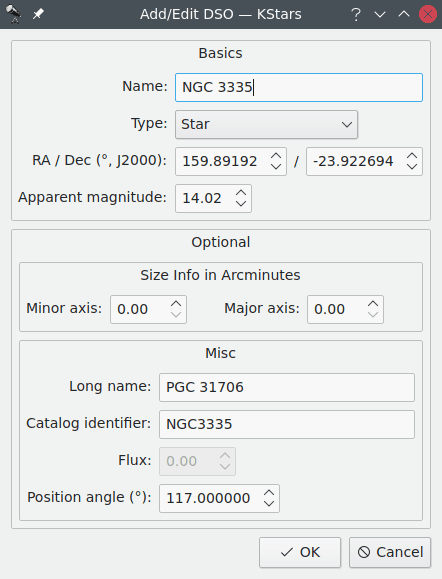
За допомогою цього вікна можна створювати і редагувати записи віддалених об'єктів (DSO). У розділі Основи містяться поля, які слід заповнити.
- Назва:
Назва об'єкта, яку буде показано на карті неба.
- Тип:
Тип об'єкта.
- ПС/Схил (°, J2000):
Координати об'єкта у градусах у епосі J2000.
- Видима величина:
Видима величина об'єкта.
У розділі Необов'язковий містяться поля даних, які не є обов'язковими. Цей розділ поділено на два підрозділи. Можна не змінювати типових значень полів даних з цих підрозділів.
Підрозділ Дані щодо розміру у кутових мінутах. Об'єкт моделюється еліпсом, який описується великою та малою осями.
Підрозділ Інше.
- Повна назва:
Довша, описовіша назва.
Зазвичай, повною назвою щось подібне до «Галактика Андромеди» для об'єкта M31. Вона може містити альтернативні описи і назви у інших каталогах.
- Ідентифікатор каталогу^
Внутрішній ідентифікатор каталогу.
Наприклад, на наведеному вище знімку вікна запис об'єкта походить з каталогу OpenNGC, де кожен рядок ідентифікується записом «NGCXXXX».
- Потік:
Потік випромінювання об'єкта. Застосовується лише для радіоджерел.
- Позиційний кут (°):
Якщо об'єкт є видовженим, у нього має бути певна орієнтація на карті неба. Позиційний кут є кутом між великою віссю і прямою лінією до північного полюса.
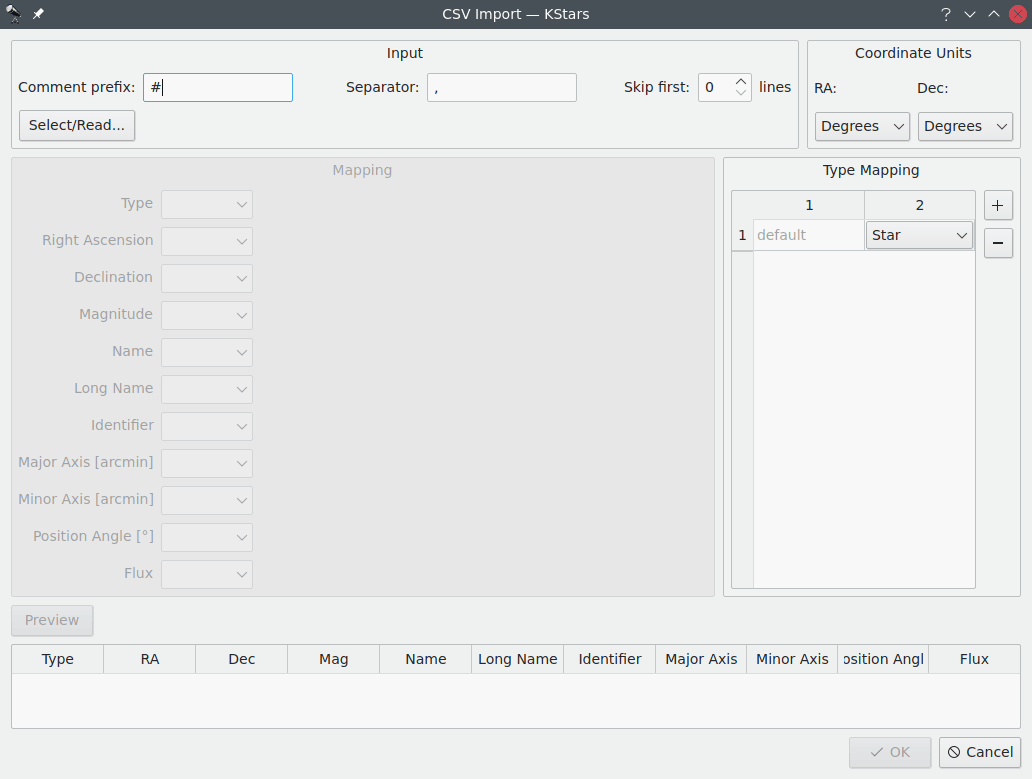
На наведеному вище знімку вікна можна бачити вікно імпортування CSV у типовому стані. За допомогою розділу параметрів Вхідні дані ви можете налаштувати засіб обробки csv. Параметр Префікс коментарів відповідає за символ, який вказує на закоментовані рядки у вхідних даних. За допомогою параметра Роздільник можна визначити параметри поділу вхідних даних. Зазвичай, для відокремлення записів використовують символ «,» або «;», але можливі і інші варіанти. Нарешті, ви можете наказати програмі пропустити декілька рядків на початку файла. За допомогою пункту Позначити/Прочитати можна вибрати файл csv, який буде прочитано із визначеними вище налаштуваннями. У результаті буде відкрито вікно, яке показано на знімку нижче.
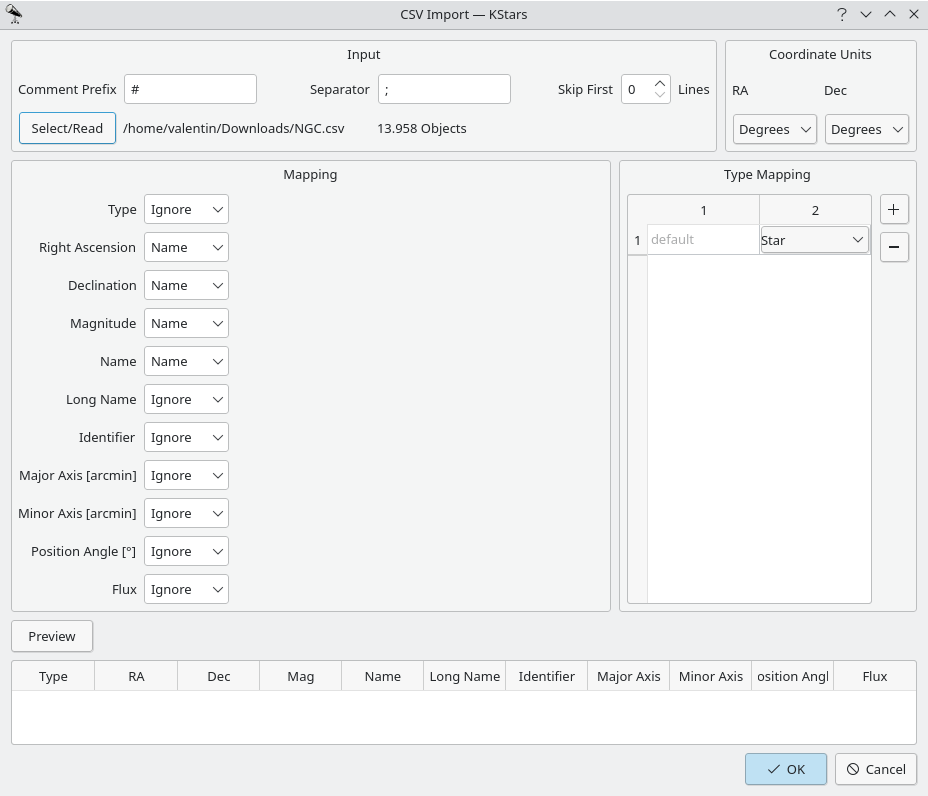
У верхній правій частині діалогового вікна ви можете визначити, буде вказано координати у градусах чи у годинах, хвилинах і секундах. За допомогою розділу Прив'язка можна пов'язати стовпчики у файлі CSV із полями даних у KStars. Вибір варіанта Ігнорувати вказуватиме на використання типового для поля значення. Введення вашого власного тексту призведе до використання його як значення для усіх прочитаних об'єктів. За допомогою розділу Прив'язка типу можна пов'язати рядки із типами об'єктів. Ви можете додавати і вилучати прив'язки за допомогою натискання кнопок + і -. Після завершення пов'язування ви можете перевірити вказані параметри натисканням кнопки Переглянути. Програма спробує прочитати дані перших декількох об'єктів і показати результат. Якщо результат є задовільним, натисніть кнопку Гаразд, щоб імпортувати увесь каталог. Ви також можете скоригувати параметри і повторити спробу попереднього перегляду результатів. На наведеному нижче знімку показано зразок прив'язки у каталозі OpenNGC.